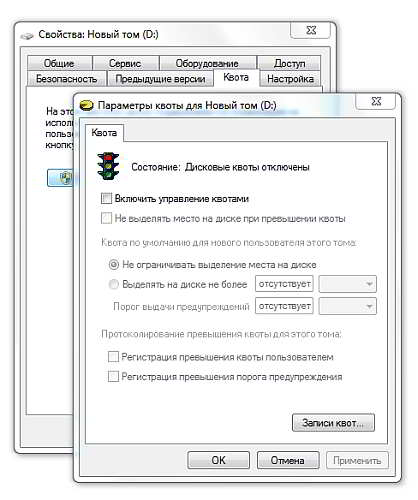Настройка дисковых квот
Допустим, вам требуется создать дисковые квоты для пользователей на совместно используемом компьютере. Эти квоты должны ограничить объем используемого дискового пространства, и создать оповещение сообщающее пользователю приближение к разрешенному лимиту.
Содержание:
Основные задачи по настройке дисковых квот следующие:
- Создать дисковые квоты на томе
- Создать тестовые файлы
- Проверить настройки квоты с помощью создания тестовых файлов в учетной записи обычного пользователя
- Просмотреть оповещение о превышении квоте и сообщения журнала событий.
Создание квот на томе.
- Нажмите на вкладку "Квота" в свойствах чередующегося тома (G:).
- Включите управление квотами со следующими параметрами:
- Запретить превышение дискового пространства для пользователей, превышающих флажок предела квоты:
- Предел дискового пространства 10 МБ
- Установить предупреждение после преодоления уровня в 5 МБ
- поставить флажок на параметре "Регистрация превышения квоты пользователем".
Создание тестовых файлов.
1. Запустите командную строку с повышенными правами.
2. В командной строке введите fsutil и создайте тестовый файл со следующими параметрами:
- Путь: G:\
- Имя: 1 Мб-файл
- Размер: 1048576
3. В командной строке введите fsutil и создайте файл со следующими параметрами:
- Путь: G:\
- Имя: 1 КБ-файл
- Размер: 1024
4. Используйте для управления командой следующий синтаксис:
"Fsutil file createnew name size".
Тест настройки квоты, с помощью создания файлов в стандартной учетной записи пользователя.
- Выйдите из системы, а затем войдите в нее под именем "Пользователя" и соответствующим паролем.
- Создайте новую папку под названием G:\Пользователь.
- Скопируйте G:\1mb-file в G:\Пользователь.
- Перейдите в папку G:\Пользователь.
- Скопируйте файл 1 МБ еще четыре раза.
- Перейдите в папку G:\.
- Скопируйте 1 КБ-файл в G:\Пользователь.
- Перейдите в папку G:\Пользователь.
- Скопируйте файл 1 КБ еще четыре раза.
- Скопируйте файл 1 КБ, еще раз.
- Просмотрите сообщение об ошибке и нажмите кнопку "Отмена".
Просмотр предупреждения о превышении квоты и сообщений журнала событий.
- Выйдите из системы и зайдите снова под учетной записью администратора.
- Нажмите на вкладку "Квота" в свойствах чередующегося тома (G:).
- Изучите записи квот для "Пользователя".
- Откройте просмотр событий.
- Найдите в системном журнале событие с нужным идентификатором.
- Проанализируйте полученные результаты.
- Закройте все открытые окна.
Результат: В результате вы настроили дисковые квоты для тома G.